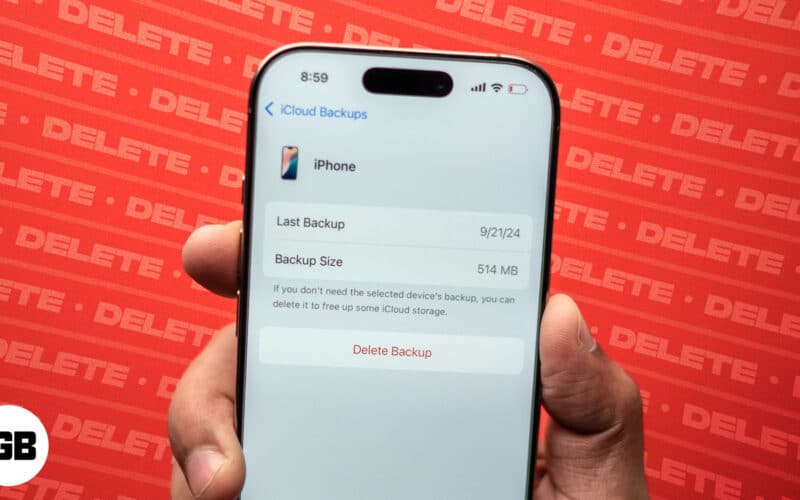
iPhone və ya Mac məlumatlarınızın iCloud yaddaşınıza etibarlı şəkildə yedəklənməsi məlumatlarınızı təhlükəsiz və təhlükəsiz saxlayır. Bununla belə, bu cür ehtiyat nüsxə faylları zaman keçdikcə yığıla bilər və hətta ödənişli planda olsanız belə, iCloud yaddaşınızdakı dəyərli yeri yeyir. Apple cihazlarınızda iCloud ehtiyat nüsxəsini söndürə bilsəniz də, iCloud yaddaşını boşaltmaq üçün köhnə iCloud ehtiyat nüsxələrini silmək daha məqsədəuyğundur.
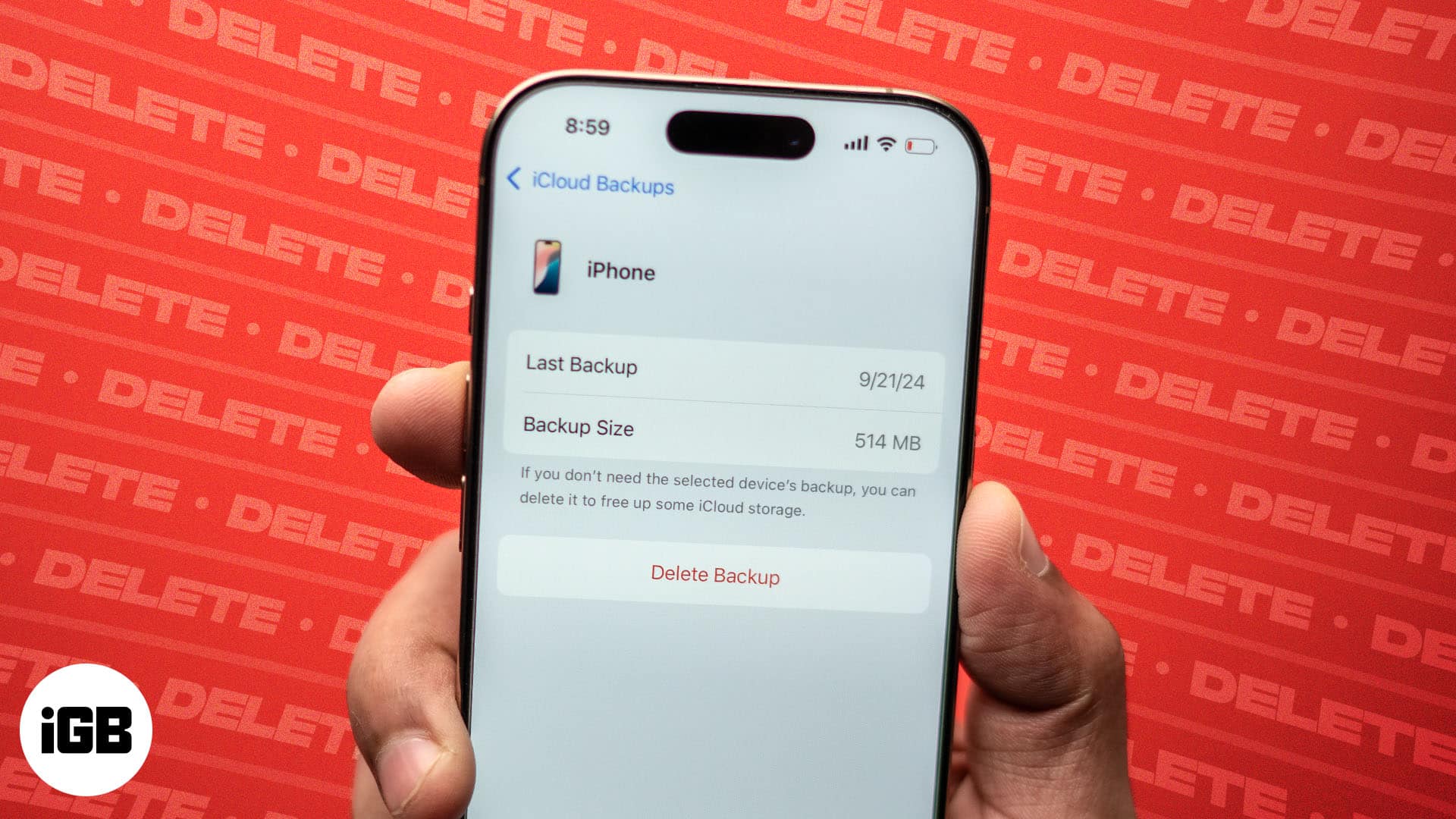
iPhone, iPad və Mac-da iCloud ehtiyat nüsxəsini necə silməyi öyrənmək üçün oxumağa davam edin.
Niyə iCloud ehtiyat nüsxələrini silmək lazımdır?
iCloud ehtiyat nüsxəsini silməyi düşünməyin bir neçə səbəbi var:
- iCloud yaddaşını boşaldın: pulsuz 5GB yaddaş planından və ya ödənişli plandan istifadə etməyinizdən asılı olmayaraq, iCloud yaddaşı həmişə məhdud olacaq. Beləliklə, onu köhnə ehtiyat nüsxələri ilə doldurmağın mənası yoxdur və bu cür ehtiyat nüsxələrin silinməsi yalnız yaddaşınızı boşaltacaq və sizə yeni məlumat və ehtiyat nüsxələri saxlamaq üçün daha çox yer verəcək.
- Lazımsız məlumatlardan xilas olun: Hətta köhnə ehtiyat nüsxələrində bəzən faydalı məlumatlar ola bilsə də, bu, daha çox istifadə etmədiyiniz proqramlardan olacaq və heç bir məqsədə xidmət etmədən dəyərli yaddaşınızı tutacaq. Köhnə ehtiyat nüsxələrin müntəzəm olaraq silinməsi gələcəkdə lazımsız fayllarla məşğul olmaq məcburiyyətində qalmamağınıza zəmanət verir.
- Cihazın işini yaxşılaşdırın: Maksimum həcmdə olan iCloud yaddaşı cihazınızın yeni ehtiyat nüsxəsini yaratmasına imkan verməyəcək və öz növbəsində iCloud xidmətlərindən istifadə edən bəzi proqramların işini ləngitməyəcək. Köhnə ehtiyat nüsxələrinizi silməklə siz bunu düzəldə və belə proqramların normal işləməsini əldə edə bilərsiniz.
- iCloud yaddaşında pula qənaət edin: Əgər daha çox iCloud yaddaşı üçün ödəniş etmək istəmirsinizsə və pulsuz 5GB iCloud yaddaşına sadiq qalmaq istəyirsinizsə, mövcud yaddaşı maksimuma çatdırmaq vacib olur və köhnə ehtiyat nüsxələrini təmizləmək bunu etmək üçün əla yoldur.
İPhone və ya iPad-də iCloud ehtiyat nüsxələrini necə silmək olar
- Parametrləri açın, aşağı diyirləyin və iCloud-a toxunun.
- Burada iCloud Yedəkləməsini tapın və vurun.
- Sonra, silmək istədiyiniz cihazın ehtiyat nüsxəsini seçin.
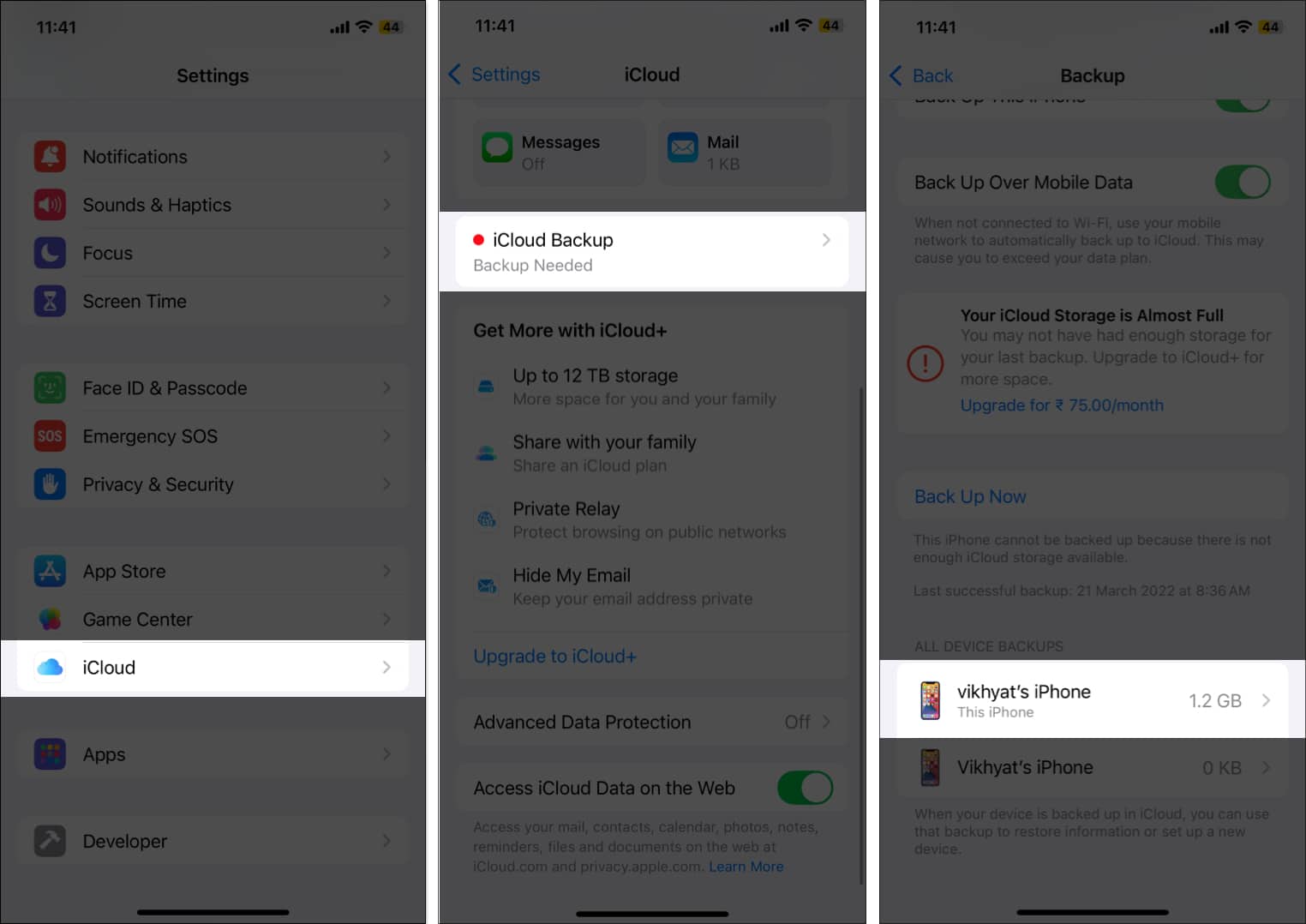
- İndi iCloud-dan Söndür və Sil düyməsini vurun.
- Nəhayət, silinməyi təsdiqləmək üçün təsdiq sorğusundakı Söndür və Sil düyməsinə klikləyin.
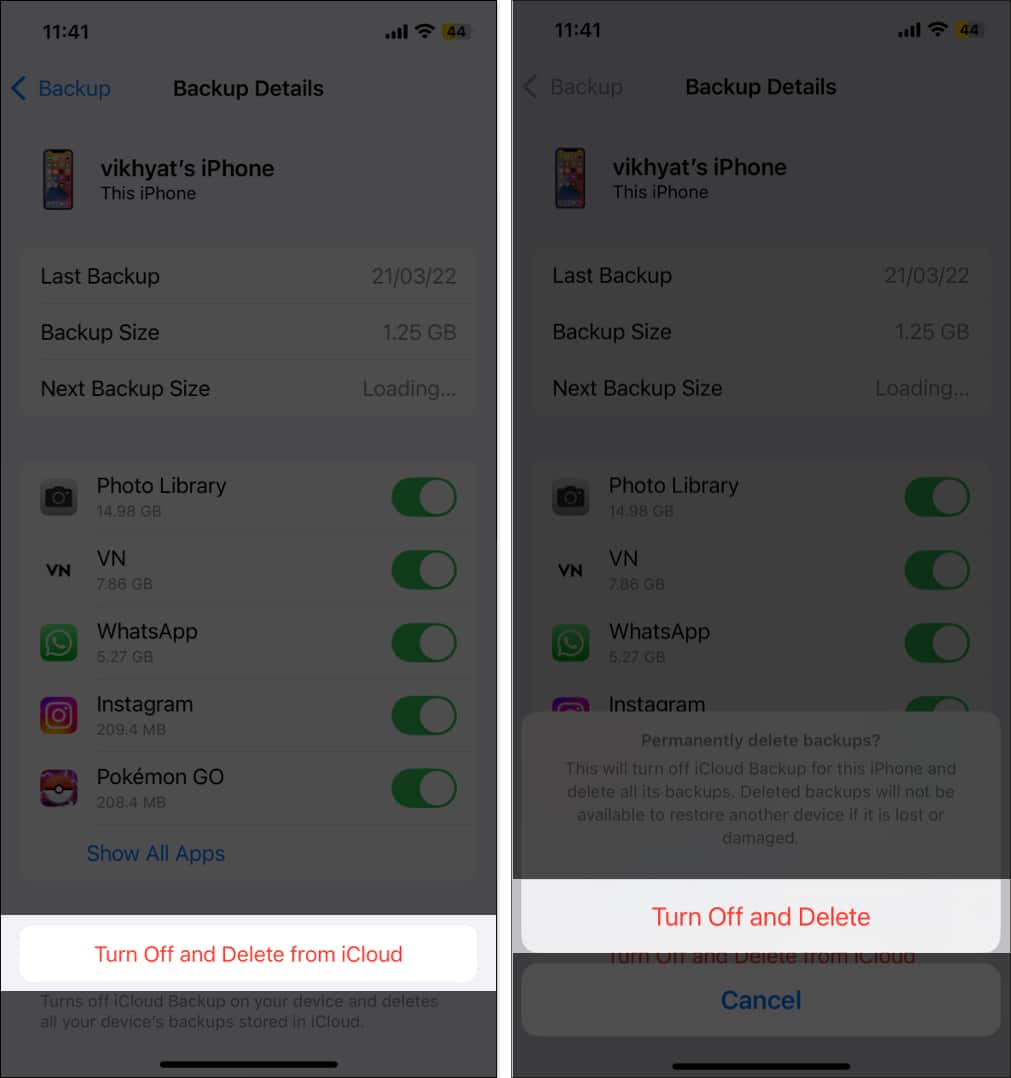
Mac-da iCloud ehtiyat nüsxələrini necə silmək olar
- Parametrlər tətbiqini açın və sol yan paneldən iCloud seçin.
- İndi sağdakı İdarə et düyməsini klikləyin.
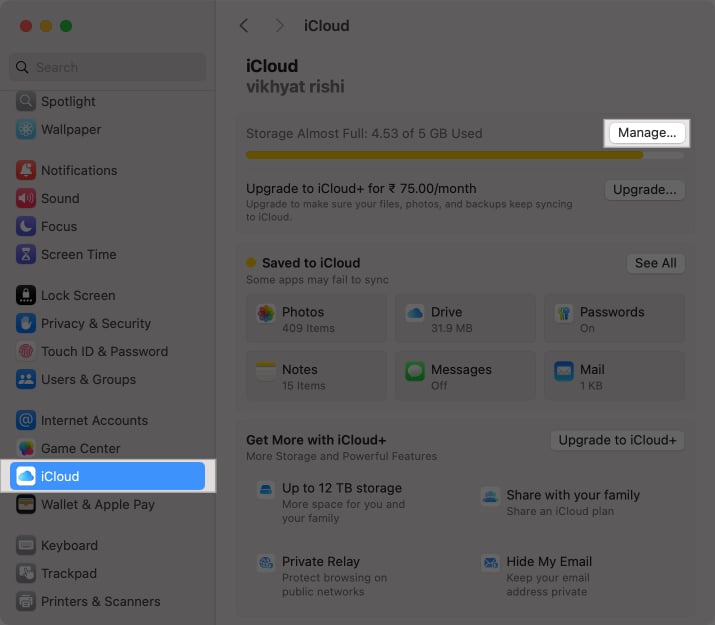
- Burada Yedəkləmə seçin.
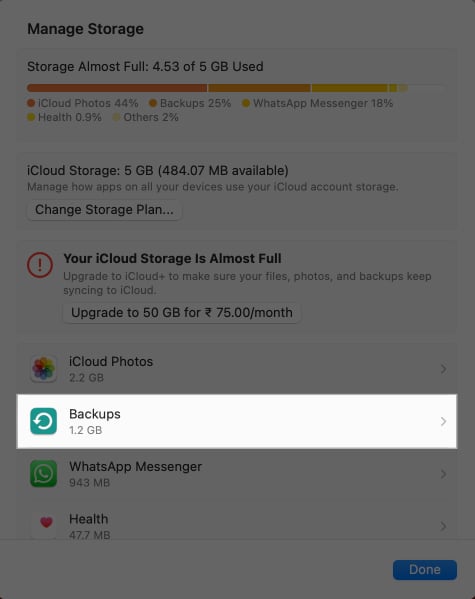
- Sonra, silmək istədiyiniz cihazın ehtiyat nüsxəsini seçin və aşağıdakı – düyməsini basın.
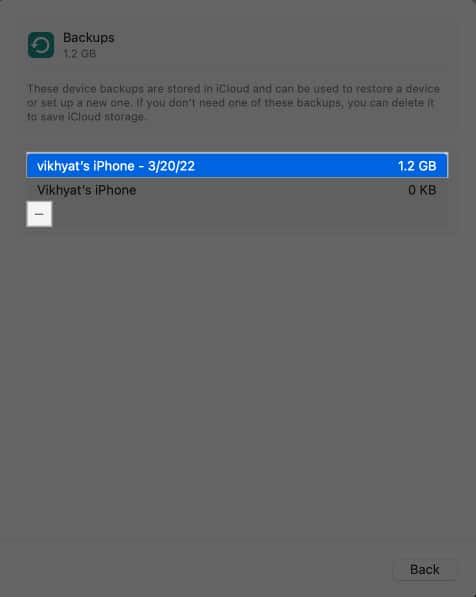
- Nəhayət, ehtiyat nüsxəni həmişəlik silmək üçün təsdiq sorğusundakı Sil düyməsini klikləyin.
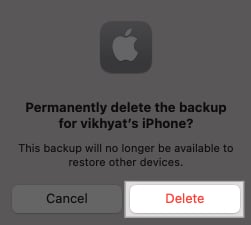
Bir iCloud ehtiyat nüsxəsini sildikdə nə baş verir?
İCloud ehtiyat nüsxələrinizi silmək üçün öz səbəbləriniz olsa da, onlardan birini sildiyiniz zaman nə baş verdiyini bilməlisiniz. Eyni şey üçün qısa bir xülasə:
- Silinmə daimidir: Sil düyməsini basdıqdan sonra ehtiyat həmişəlik silinir. Onu geri almaq və onunla cihazınızı bərpa etmək üçün heç bir yol yoxdur.
- Məlumat cihazınızdan deyil, iCloud-dan silinir: iCloud ehtiyat nüsxəsinin silinməsi cihazda saxlanılan məlumatlara təsir göstərmir. Şəkillər, videolar, fayllar və sair kimi bütün cihaz məlumatları əl ilə silməyincə əlçatan qalır.
- Cihazın sinxronizasiyasına heç bir təsir yoxdur: iCloud yaddaşınızda saxlanılan bütün məlumatlar iCloud ehtiyat nüsxəsi istisna olmaqla, eyni Apple Hesabı ilə daxil olan digər cihazlarda hələ də əlçatan olacaq və bu, silindikdən sonra heç birində mövcud olmayacaq.
Dəyərli iCloud yaddaşınızı geri alın…
iCloud yaddaşınızı mütəmadi olaraq nəzərdən keçirmək və artıq ehtiyac duymadığınız ehtiyat nüsxələri silmək iCloud yaddaşınızı mütəşəkkil saxlamağa kömək edir. Bununla belə, sil düyməsini vurmazdan əvvəl həmişə iki dəfə düşünün, çünki iCloud ehtiyat nüsxəsi yox olduqdan sonra onu geri qaytara bilməyəcəksiniz.
Hələ də hər hansı bir şübhəniz varsa, şərhlər vasitəsilə bizimlə əlaqə saxlamaqdan çekinmeyin.
Tez-tez verilən suallar
Xeyr. Siz iCloud ehtiyat nüsxəsini sildikdən sonra o, həmişəlik silinəcək və siz onu heç vaxt geri qaytara bilməyəcəksiniz.
Proqramları iCloud-a məlumatların ehtiyat nüsxəsini çıxarmaqdan kənarlaşdırmaq asandır. Parametrləri açın, iCloud > iCloud Yedəkləmə > Cihaz bölməsinə keçin və ehtiyat nüsxədən çıxarmaq istədiyiniz proqramlar üçün keçidi söndürün.
Siz iCloud ehtiyat nüsxələrini onlara artıq ehtiyacınız olmadıqda və ya digər mühüm məlumatları və yeni ehtiyat nüsxələri yerləşdirmək üçün iCloud yaddaşınızda yer boşaltmağa ehtiyac duyduğunuzda silməlisiniz.
Həmçinin oxuyun:
- Sağlamlıq məlumatlarınızı iCloud ilə necə sinxronlaşdırmaq olar
- Ən yaxşı iCloud məsləhətləri və fəndləri
- Şəkilləri Google Fotodan iCloud-a necə köçürmək olar
